Shell interativo também conhecido como Ace
Ace é uma ferramenta de linha de comando poderosa criada para AdonisJs. Até agora, você tem usado muitos comandos ace para gerar controladores, modelos, executar migrações, etc. Neste guia, aprenderemos sobre os internos do Ace e como criar comandos.
Sobre o Ace
aceé um arquivo executável dentro da raiz do seu aplicativo.- Cada comando é específico para um único projeto, para comandos reutilizáveis, você deve agrupá-los como um pacote npm.
- Os comandos têm acesso a todos os componentes do aplicativo, como Modelos, Rotas, etc. Isso torna muito fácil criar comandos úteis.
- Os comandos específicos do projeto são armazenados dentro do diretório
app/Commands. - Você deve registrar seus comandos dentro do arquivo
bootstrap/app.jsantes de usá-los.
Criando seu primeiro comando
Vamos criar um comando para extrair citações aleatórias de Paul Graham usando API Wisdom e exibi-lo no terminal.
# Criando um novo comando
./ace make:command Quote# Instalando Got (módulo npm para fazer requisições HTTP)
npm i --save got// app/Commands/Quote.js
const Command = use('Command')
const got = use('got')
class Quote extends Command { <1>
get signature () {
return 'quote'
} <2>
get description () {
return 'Display a random quote from Paul Graham.'
} <3>
* handle (args, options) {
const response = yield got('https://wisdomapi.herokuapp.com/v1/author/paulg/random')
const quote = JSON.parse(response.body)
this.log('\n')
this.log(`${this.colors.gray(quote.author.name)} - ${this.colors.cyan(quote.author.company)}`)
this.log(`${quote.content}`)
} <4>
}- Cada comando deve ser herdado da classe base
Command. - A assinatura é usada para definir o nome do comando e suas expectativas. Saiba mais aqui.
- A descrição é exibida na tela de ajuda. É um bom lugar para informar o usuário final sobre o comando.
- O
handleé o corpo do seu comando e é chamado automaticamente pelo Ace quando o comando é executado.
Em seguida, precisamos registrar este comando na lista de comandos.
// bootstrap/app.js
const commands = [
'App/Commands/Quote',
...
]Se tudo der certo, você poderá ver seu comando listado na tela de ajuda do Ace.
./ace --help# Saída
quote Display a random quote from Paul Graham
....Vamos executar este comando para buscar uma citação inspiradora e exibi-la no terminal.
./ace quote
Assinatura de comando
A assinatura de comando define o nome do comando com argumentos ou opções obrigatórios/opcionais.
Comando apenas com o nome
get signature () {
return 'make:controller'
}Argumentos
Os comandos podem receber argumentos nomeados.
Comando com argumento(s) obrigatório(s)
Os argumentos são circundados por chaves. Um único comando pode ter quantos argumentos quiser.
get signature () {
return 'make:controller {name}'
}Argumento(s) opcional(ais)
Acrescente ? ao argumento, nome para torná-lo opcional. Assim como seus parâmetros de rota.
get signature () {
return 'make:controller {name?}'
}Descrição do argumento
Além disso, você define uma descrição para um argumento separando-o com dois pontos (:).
get signature () {
return 'make:controller {name:Name of the controller}'
}Opções
As opções são definidas anexando -- ao início do nome da opção.
Comando com opção(ões) necessária(s)
get signature () {
return 'make:controller {name} {--resource}'
}Opção(ões) opcional(ais)
Assim como argumentos, você também pode tornar as opções opcionais anexando um ?.
get signature () {
return 'make:controller {name} {--resource?}'
}Opções com aliases
Frequentemente, as opções precisam de aliases como -h para --help. Você pode definir vários aliases para uma determinada opção separados por uma vírgula.
get signature () {
return 'make:controller {name} {-r,--resource?}'
}Opções que aceitam valores
Às vezes, as opções querem valores para executar certas operações, e o mesmo pode ser alcançado usando o identificador @value.
get signature () {
return 'make:controller {name} {--template=@value}'
}Entradas interativas
O AdonisJs simplifica muito a criação de comandos interativos, solicitando que o usuário forneça informações conforme eles avançam.
ask(question, [defaultValue])
O método ask aceitará entrada textual. Opcionalmente, você pode definir defaultValue que será retornado quando nenhuma entrada for passada.
const projectName = yield this
.ask('Enter project name', 'yardstick')
.print()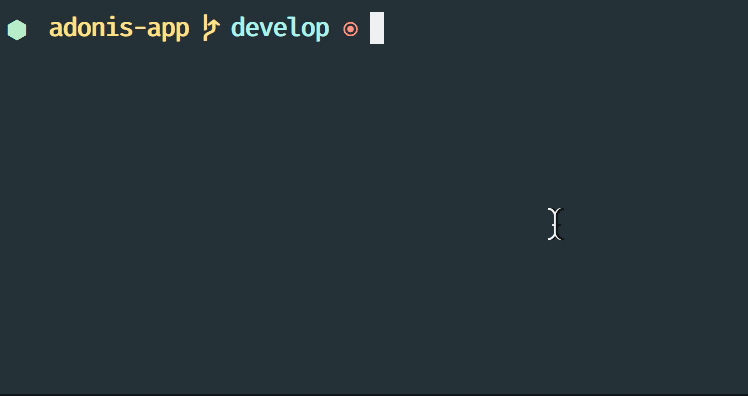
choice(question, choices, [defaultChoice])
Exibe uma lista de opções a serem usadas para seleção. Apenas uma das opções listadas pode ser selecionada.
const dailyMeal = yield this
.choice('Choose a free daily meal', ['BreakFast', 'Lunch', 'Dinner'], 'BreakFast')
.print()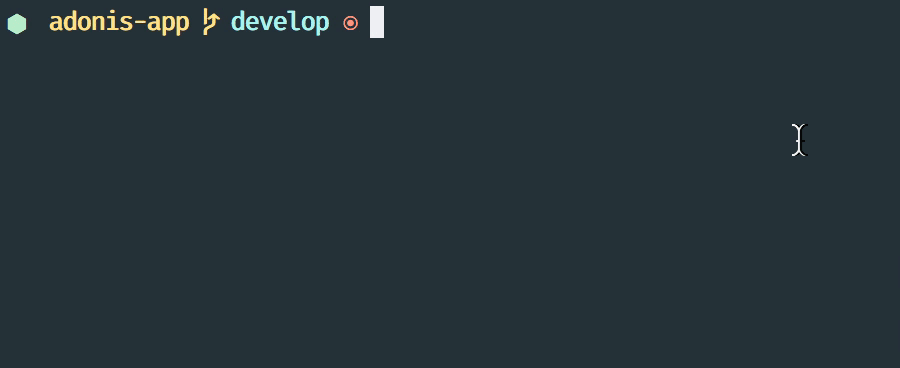
multiple(question, choices, [defaultChoices])
Exibe uma lista de múltiplas escolhas com uma matriz opcional de valores pré-selecionados. Ao contrário de ``choice`, você pode selecionar múltiplos valores.
yield this.multiple('You know?', ['Javascript', 'Elm', 'Haskell', 'Ruby']).print()
// OU
const langs = yield this
.multiple('You know?', {
js: 'Javascript',
elm: 'Elm',
hsk: 'Haskell',
ruby: 'Ruby'
}).print()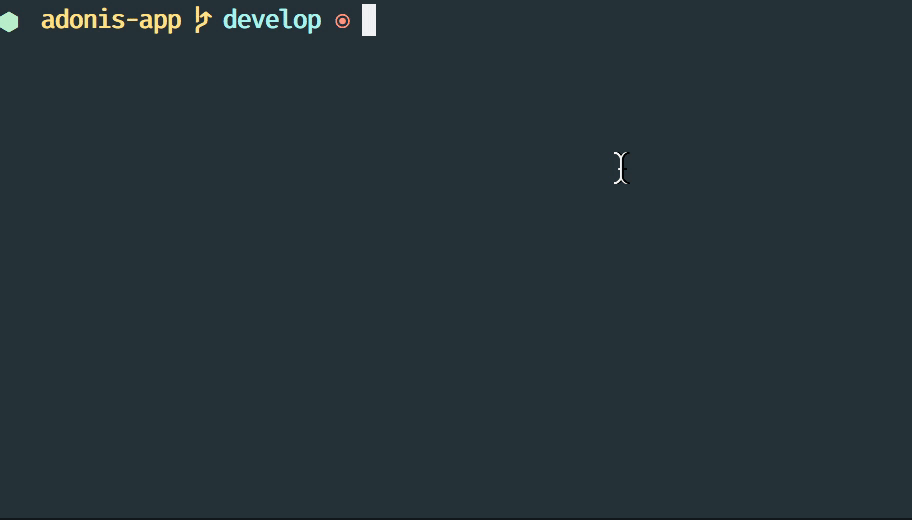
advance(question, choices, [defaultChoice])
Mostra uma lista de ações com os atalhos de teclado. É útil quando você quer que o usuário antecipe algo.
const action = yield this
.anticipate('Conflict in file.js?', [
{key: 'y', name: 'Delete it'},
{key: 'a', name: 'Overwrite it'},
{key: 'i', name: 'Ignore it'}
])
.print()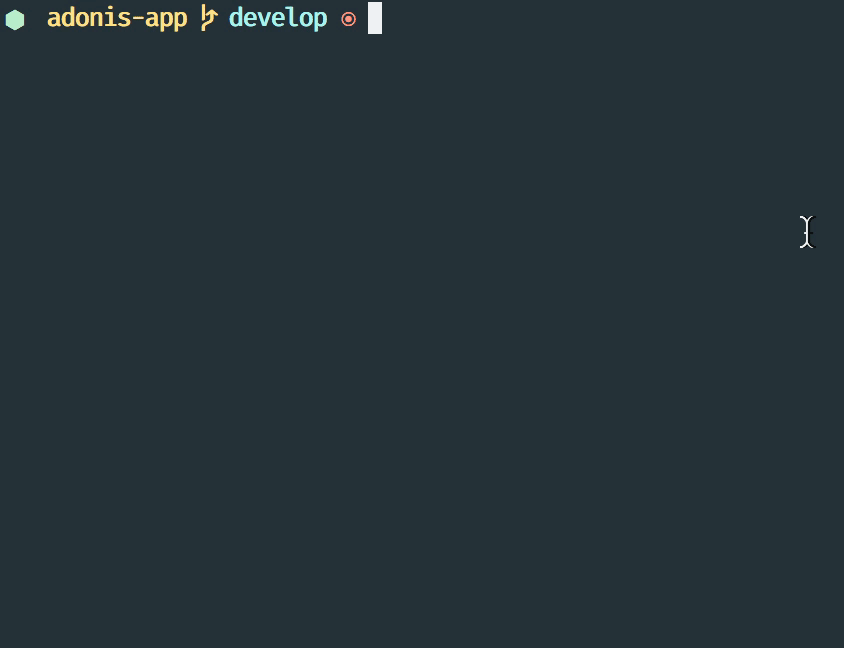
secure(question, [defaultValue])
Peça uma entrada segura como uma senha ou algum token secreto. O valor de entrada será mostrado como \*\*****.
const password = yield this
.secure('What is your password?')
.print()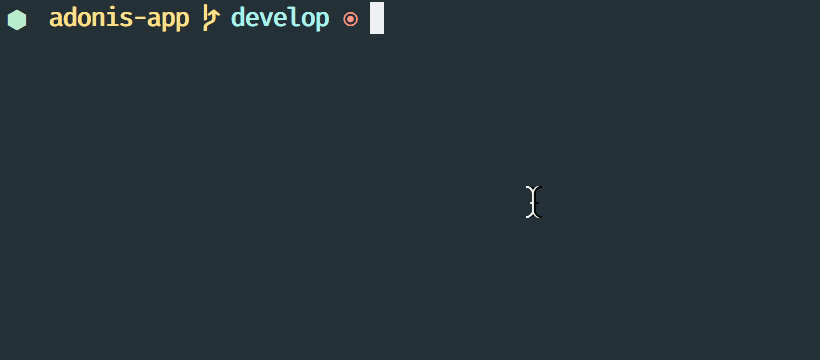
confirm(question, [defaultValue])
Peça uma pergunta sim/não.
const deleteFiles = yield this
.confirm('Are you sure you want to delete selected files?')
.print()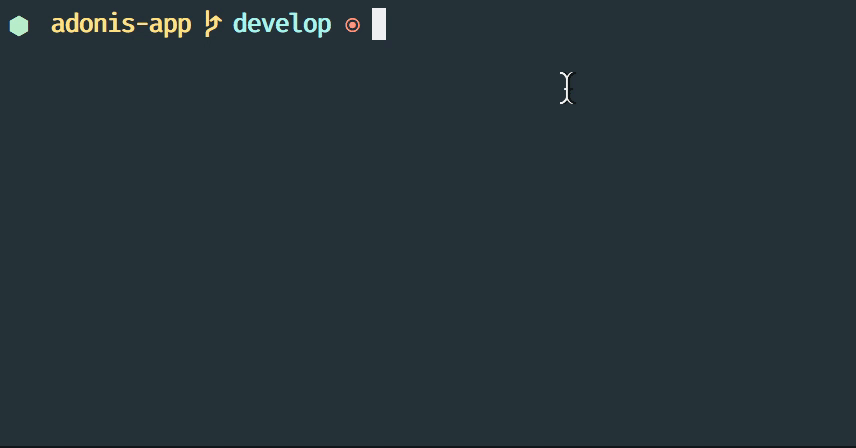
Validando entradas
É extremamente útil validar a entrada ao aceitar os valores de perguntas interativas. Todas as perguntas de prompt podem ser validadas encadeando o método validate e retornar true do retorno de chamada será considerado uma validação bem-sucedida.
yield this
.ask('Enter coupon code')
.validate(function (input) {
return input === 'adonisjs' ? true : 'Enter a valid coupon code'
})
.print()Saída ANSI
Códigos de escape ANSI são usados para enviar texto colorido para o terminal usando uma sequência de vários caracteres. Por exemplo: para enviar uma cor verde Hello World para o terminal, você precisa registrar o seguinte.
console.log('\033[32m Hello World')É muito difícil lembrar desses códigos e desagradável escrevê-los. Além disso, você terá que lidar com diferentes tipos de shell para obter a saída correta. Os comandos do AdonisJs podem facilitar isso com a ajuda dos seguintes métodos.
error(message)
this.error('Sorry, something went wrong')success(message)
this.success('All done!')info(message)
this.info('Just letting you know')warn(message)
this.warn('Wait! something seems fishy')completed(action, message)
Irá gerar uma mensagem estruturada para uma ação concluída. Onde o nome da ação estará na cor verde.
this.completed('create', 'Created the controller file')# Saída
create: Created the controller filefailed(action, message)
this.failed('create', 'Sorry controller file already exists')# Saída
create: Sorry controller file already existstable(head, body)
this.table(['username', 'age'], [{'virk': 26}, {nikk: 25}])
// ou
this.table(
['key', 'value'],
{username: 'foo', age: 22, email: 'foo@bar.com'}
)Ícones e cores
Além disso, você pode gerar ícones e adicionar cores às suas mensagens de console dentro do seu método de comando handle.
'use strict'
const Command = use('Command')
class Greet extends Command {
* handle () {
const successIcon = this.icon('success')
console.log(`${successIcon} That went great`)
}
}# Saída
✔ That went greatLista de ícones
| Ícone | Nome |
|---|---|
| ℹ | info |
| ✔ | success |
| ⚠ | warn |
| ✖ | error |
Cores
Por baixo dos panos, o Ace faz uso de colors um módulo npm. Você pode acessar todos os métodos disponíveis em colors usando a propriedade colors.
this.colors.green('This is all green')
this.colors.red.underline('I like cake and pies')